WordPressでサイトを作るときには「カテゴリー」や「タグ」を適切に使用することはSEO対策やユーザーにとってとても大切なことです。
ただなんとなく分けている方も多いのではないでしょうか?
WordPressを長年使っている人でも実際「カテゴリー」と「タグ」の機能の違いを説明してほしいと言われて正しく言える人は多くないと思います。
タグについては過去の記事をご覧ください。
今回は「カテゴリー」の役割をしっかりと理解し適切に使用できるようにわかりやすく解説していきたいと思います。
目次
WordPressのカテゴリーとは投稿を各記事をテーマの種類ごとに分類したものです。
カテゴリーを作成し、各記事を適切なカテゴリーの中にカテゴライズします。
種類ごとに分類することによってユーザーも読みたい記事をすぐに見つけることができるようになります。
サイト内は記事が増えるとかなり乱雑になります。
整理されていないサイトはユーザー離れに繋がるだけでなく検索エンジンからも嫌われてしまいます。
ユーザーにとってわかりやすいサイトになっているかどうかを考えながらカテゴリーを設定していきましょう。
カテゴリーを適切に設定することはユーザーにとってわかりやすく、利便性をたかめることによってSEO対策にもなります。
ではどのようなことに注意してカテゴリーを設定するとよいかを解説します。
1記事に対して複数のカテゴリーを設定することができます。
しかし、SEO的にはできればあなたが狙っているキーワードを検索エンジン側にしっかりとアピールするために1つのカテゴリーで設定することをおすすめします。
複数のカテゴリーを選択しても検索エンジンには1つしか採用されません。ですので、自分が狙ったキーワードではないもので認識されてしまう可能性があるからです。
カテゴリーでは親子関係を設定することができます。
親子関係は何層にも設定することができますが、あまりにも深い階層にしてしまうとユーザーにとってわかりずらくなってしまいます。
カテゴリー内の記事が増えてきても、3層くらいの浅い階層設定にすることをおすすめします。
カテゴリーは大体最初の段階で何個か出来てきます。
そして、記事をどんどん投稿していくうちにカテゴリー内の記事数が偏ってしまうというのはよくあります。
すごくよく書いているカテゴリーとあまり書くことがなくなってしまったカテゴリーと別れてしまうのは仕方がないことです。
そんな時は多いカテゴリーをさらにカテゴリー分けをしたり、階層を使ったりして整理整頓することが必要です。
また、あまりにも記事数が増えてしまうようでしたら、別のドメインに分けることも検討しましょう。
自分が初めて訪問したサイトだと思って見やすいかどうかを考えて整理していきましょう。
最初に記事を投稿したとき、カテゴリーを設定していないと未分類というところに分類されます。
これはカテゴリーは重要ですと言っているように未分類での投稿はまずありえないので使用しないようにしましょう。
未分類は最初に削除してしまいましょう。
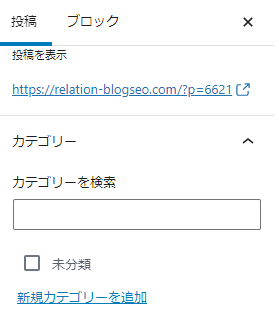
記事を投稿したときに、右側のメニュー内「カテゴリー」項目を選択して「新規カテゴリーを追加」をクリックしてカテゴリーを設定します。
しかし、このやり方はカテゴリー名しか設定しかできません。
管理画面メニューの「投稿」→「カテゴリー」を選択します。
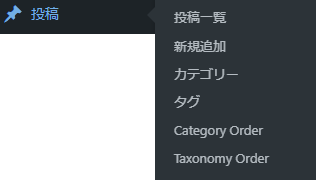
カテゴリー設定のページが開きます。
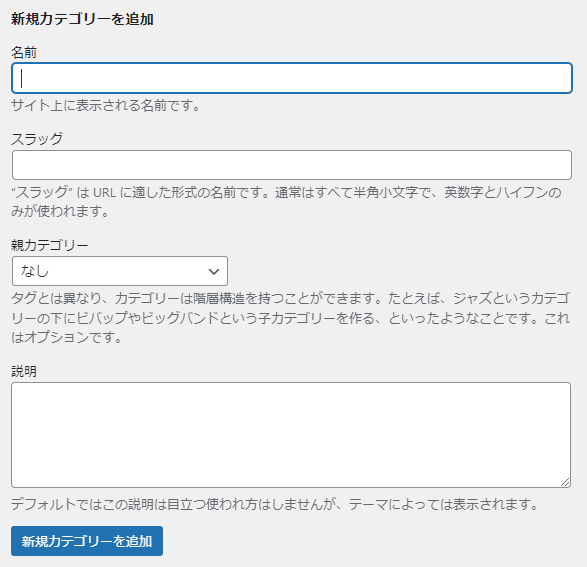
これは必須項目です。
適切なカテゴリー名を入力しましょう。
検索結果やサイドバーなどにも表示されます。誰にでもわかりやすい名前を付けましょう。
スラッグとはカテゴリーのURLで使う単語になります。
スラッグは半角小文字の英数字で設定します。
投稿した記事のURL内にこのスラックで設定した単語が入ることでURLに意味を持たせることができます。
日本語で入力してしまうと英文字に変換させとても長くなってしまうので英単語でパッと見てわかるような単語で設定することをおすすめします。
WordPressではカテゴリー設定で親子設定をすることができます。
今回の記事が親カテゴリー内の子カテゴリーとして投稿したい場合はプルダウンをクリックし親にしたいカテゴリーを選択します。
テーマによってカテゴリー説明が表示されることがあります。
カテゴリーの説明を入力しましょう。
いかがでしたでしょうか?
今回は、WordPressの「カテゴリー」を適切に設定する方法について解説いたしました。
カテゴリーはSEO対策にもとっても重要ですが、訪問者がこのサイトは知りたい情報がすぐに見られるいいサイトだなと思ってもらうために整ったサイト作りをすることが大事です。
そのためにも「カテゴリー」設定を適切に行うことは必要不可欠なのでぜひ、もう一度ご自分のサイトはしっかり出来ているのかを確認してみましょう。
 リレーション
リレーション 


